Posting kali ini adalah mengenai koordinat dalam flash. Koordinat dalam flash mirip dengan koordinat kartesius, namun agak berbeda dalam posisi positif dan negatif koordinat X dan Y nya. Perhatikan gambar berikut.
gambar 1.1
gambar 1.2
Anda tidak akan melihat adanya keanehan pada gambar 1.1, namun bagaimana dengan gambar 1.2. Posisi positif dan negatif koordinat Y terbalik. Semakin keatas nilai Y akan semakin kecil, dan sebaliknya, semakin kebawah nilai Y akan semakin besar.
Cara mengetahui koordinat suatu objek :
- Pada saat pembuatan animasi
1. Bukalah flash document baru, 400 x 250 pixels.
2. Buatlah sebuah kotak persegi menggunakan rectangle tool.
3. Sekarang, seleksi kotak tersebut, lalu buka panel properties. Anda akan melihat posisi X dan Y pada panel properties. Jika Anda merubah angka pada kolom disamping x dan y, maka posisi kotak pun akan berubah.
gambar 1.3
- Pada saat test movie
1. Lanjutkan dokumen yang telah Anda buat sebelumnya.
2. Seleksi kotak yang telah Anda buat tadi, lalu tekan F8. Masukkan “kotak”(tanpa tanda petik) sebagai name dan movieclip sebagai type.
3. Seleksi movieclip kotak, lalu buka panel properties.
4. Masukkan “kotak” (tanpa tanda petik) pada kolom instance name.
5. Buatlah teks kosong menggunakan text tool- dynamic text.
6. Seleksi dynamic text pertama dan buka panel properties, masukkan “posisix” pada kolom variable. Seleksi dynamic text kedua dan buka panel properties, masukkan “posisiy” pada kolom properties.
7. Buatlah dua static text bertuliskan “Posisi X” dan “Posisi Y” (tanpa tanda petik). Letakkan di samping dynamic text tadi.
Gambar 1.4
8. Klik layer 1 frame 1, lalu tekan F9. Pada panel action, masukkan script:
kotak.startDrag(true)
kotak.onEnterFrame=function(){
posisix=kotak._x
posisiy=kotak._y
}
9. Simpan file dengan nama “koordinat”.
10. Tekan Ctrl + Enter untuk test movie. Coba gerakkan kursor untuk menggerakkan movieclip kotak. Ketika posisi kotak berubah, maka angka yang menunjukkan koordinat kotak pun ikut berubah.
Gambar 1.5
Mengatur posisi koordinat objek saat test movie
1. Buatlah sebuah document flash baru.
2. Copy seluruh objek pada dokumen koordinat sebelumnya ke dokumen yang baru.
3. Seleksi kedua dynamic text , pada panel properties rubah menjadi input text.
4. Buat kotak tanpa fill di sekeliling input text.
5. Klik layer 1 frame 1, lalu tekan F9. Pada panel action, masukkan script :
//mengeset default posisi awal movieclip kotak pada posisi x=0 dan y=0
posisix=0
posisiy=0
onEnterFrame = function () {
kotak._x = posisix;
kotak._y = posisiy;
};
6. Tekan Ctrl + Enter untuk test movie. Sekarang rubahlah angka nol menjadi angka yang Anda inginkan, maka posisi movieclip kotak pun akan berubah.
Gambar 1.6
Gambar 1.7
Simpan dokumen dengan nama “koordinat2”.
Download sourcenya disini


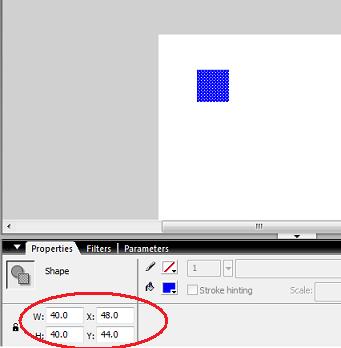




0 komentar :
Posting Komentar